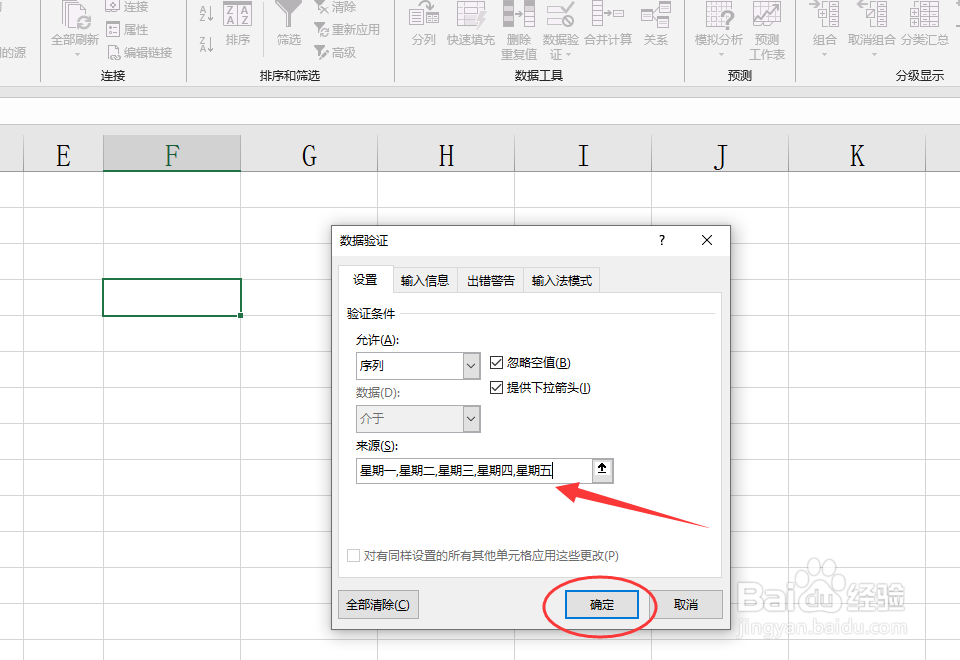1、打开Excel,选择一个单元格,点击【数据】菜单;
2、点击【数据验证】;
3、将验证条件设置为序列,并默认勾选“提供下拉箭头”;
4、在下方的“来源”中输入下拉显示的菜单项,用英文逗号隔开;
5、点击【确定】,就制作成功了一个带有下拉箭头的单元格;
6、点击下拉箭头,即可选择下拉菜单项。
7、总结:1、打开Excel,选择一个单元格,点击【数据】菜单;2、点击【数据验证】;3、将验证条件设置为序列,并默认勾选“提惚改刮擗供下拉箭头”;4、在下方的“来源”中输入下拉显示的菜单项,用英文逗号隔开;5、点击【确定】,就制作成功了一个带有下拉箭头的单元格;6、点击下拉箭头,即可选择下拉菜单项。